随着电脑的使用时间增长,很多人都会遇到电脑开机速度变慢的问题。电脑开机慢不仅浪费了我们宝贵的时间,而且还会让我们感到烦躁和不耐烦。我们应该如何解决电脑开机慢的问题呢?本文将为大家分享一些实用的方法和技巧,帮助你快速提升电脑开机速度,让你的电脑焕发新生。

1.清理垃圾文件,释放磁盘空间
随着时间的推移,我们的电脑上会积累大量的垃圾文件,这些文件会占用大量的磁盘空间,从而导致电脑开机变慢。我们可以通过使用系统自带的磁盘清理工具或第三方清理软件来定期清理垃圾文件,释放磁盘空间,提升电脑开机速度。

2.关闭开机启动项
开机启动项是指在电脑开机时自动启动的程序,过多的开机启动项会拖慢电脑的开机速度。我们可以通过打开任务管理器,点击“启动”选项卡,禁用不必要的开机启动项来加快电脑的开机速度。
3.更新和优化驱动程序
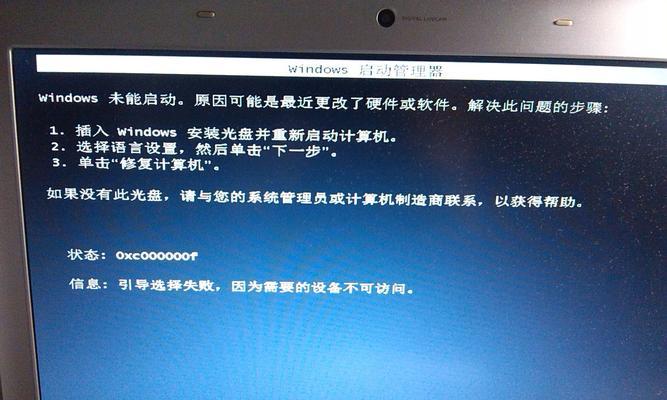
驱动程序的更新和优化可以帮助我们解决一些硬件兼容性问题,从而提升电脑的整体性能。我们可以通过访问电脑制造商的官方网站,下载最新的驱动程序,并及时安装更新,以确保电脑的正常运行和开机速度。
4.使用固态硬盘(SSD)
相比传统的机械硬盘,固态硬盘(SSD)具有更快的读写速度和更好的耐用性。如果你的电脑还在使用机械硬盘,考虑将其升级为固态硬盘,这将极大地提升电脑的开机速度和整体性能。
5.禁用不必要的服务和特效
电脑开机慢还可能与一些不必要的服务和特效有关。我们可以通过打开任务管理器,点击“服务”选项卡,禁用一些不必要的服务来加快电脑的开机速度。此外,我们还可以调整系统的特效设置,选择关闭或减少特效的使用,从而提升电脑的响应速度。
6.运行系统维护工具
操作系统自带的维护工具可以帮助我们检测和修复一些系统错误,优化电脑的性能。我们可以定期运行系统维护工具,进行系统文件的扫描和修复,以确保电脑的正常运行和开机速度。
7.升级内存(RAM)
内存是电脑运行速度的重要因素之一。如果你的电脑内存不足,可能会导致电脑开机慢和运行缓慢。考虑将电脑的内存升级到更大的容量,以提升电脑的整体性能和开机速度。
8.检查硬件故障
有时,电脑开机慢可能是由于硬件故障引起的。我们可以检查硬盘、内存、电源等硬件设备是否正常工作,如果发现故障,及时更换或修复硬件设备,以解决电脑开机慢的问题。
9.定期清理注册表
注册表是Windows系统中存储配置信息的数据库,随着时间的推移,注册表中会积累大量的无效或损坏的数据,从而导致电脑开机慢和运行缓慢。我们可以使用注册表清理工具定期清理注册表,以提升电脑的性能和开机速度。
10.更新操作系统
及时更新操作系统可以帮助我们解决一些系统错误和漏洞,从而提升电脑的整体性能和开机速度。我们可以通过打开Windows更新设置,检查并安装最新的操作系统更新。
11.定期进行病毒扫描
电脑感染病毒也会导致电脑开机慢。我们应该定期使用杀毒软件进行病毒扫描,及时清除潜在的威胁,保持电脑的安全和开机速度。
12.清理桌面和临时文件夹
桌面上的图标和临时文件夹中的文件也会影响电脑的开机速度。我们应该定期清理桌面上不需要的图标,删除临时文件夹中的无用文件,以提升电脑的性能和开机速度。
13.优化启动顺序
电脑启动时,会依次加载各种驱动程序和服务。我们可以通过调整启动顺序,将重要的驱动程序和服务优先加载,从而提升电脑的开机速度。
14.检查网络连接设置
网络连接设置不正确也可能导致电脑开机慢。我们应该检查并优化网络连接设置,以确保电脑在启动时能够正常连接到网络,从而提升开机速度。
15.重装操作系统
如果以上方法都无法解决电脑开机慢的问题,那么最后的选择就是重装操作系统。重装操作系统可以清除电脑中的垃圾文件和无效配置,使电脑恢复到初始状态,从而提升电脑的整体性能和开机速度。
通过清理垃圾文件、关闭开机启动项、更新和优化驱动程序、使用固态硬盘等方法,我们可以有效解决电脑开机慢的问题。此外,定期运行系统维护工具、升级内存、清理注册表等操作也能帮助我们提升电脑的整体性能和开机速度。如果以上方法仍然无法解决问题,那么我们可以考虑重装操作系统来彻底解决电脑开机慢的困扰。无论采取哪种方法,我们都应该定期维护和优化电脑,以确保其正常运行和高效使用。


